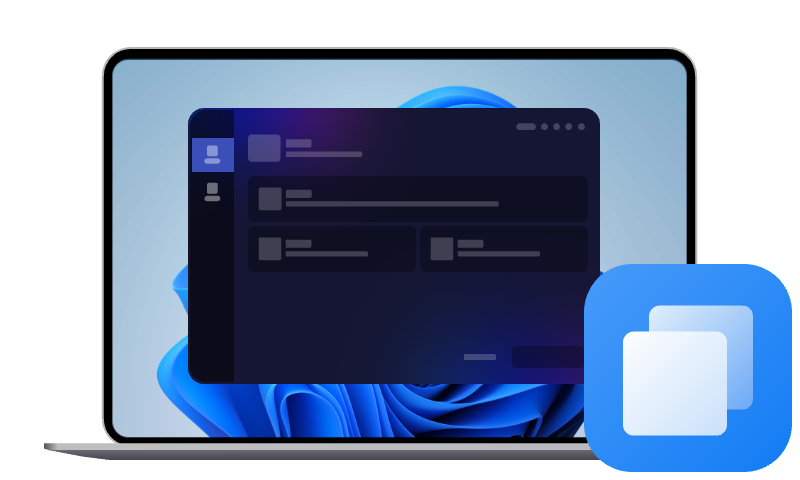6 meilleurs outils de clonage de disque dur [2025]
Le clonage de disque dur est utile pour changer de disque, passer à un SSD ou faire une sauvegarde système. Dans cet article, on vous présente 6 logiciels fiables pour copier vos données ou votre système en toute sécurité.
Aujourd’hui, de plus en plus d’utilisateurs cherchent à cloner leur disque dur. Pourquoi ? Pour migrer vers un nouveau disque, remplacer un HDD par un SSD ou simplement garder une copie exacte en cas de souci. Le clonage de disque consiste à copier toutes les données d’un disque à un autre, y compris le système, les applications et les fichiers. En bref, par le clonage, vous obtenez un disque tout à fait identique. C’est une solution simple et rapide pour éviter les réinstallations ou les pertes de données.
Dans cet article, on va vous proposer 6 outils pratiques pour cloner un disque dur facilement, avec leurs avantages, leurs inconvénients et leurs principales fonctionnalités.
Critères de sélection d’un outil de clonage de disque dur
Il existe plein de logiciels de clonage sur le marché. Certains sont gratuits, d’autres payants. Pour bien choisir, il est utile de se baser sur quelques critères. Voici ce qu’il faut regarder de près :
- Facilité d’utilisation : L’outil doit être simple à prendre en main, même pour un débutant. Une interface GUI claire avec un assistant guidé est un vrai plus.
- Types de clonage disponibles : Certains logiciels proposent le clonage disque à disque, partition à partition ou même système uniquement. Plus il y a d’options, mieux c’est.
- Compatibilité : Vérifiez si le logiciel fonctionne sur votre version de Windows ou sur les disques que vous utilisez (HDD, SSD, NVMe, Samsung, Crucial, WD, etc.).
- Fiabilité et rapidité : Le clonage doit être stable, sans erreur, et si possible rapide. Un bon outil optimise aussi le clonage vers les SSD.
- Fonctions complémentaires : Certains logiciels proposent aussi la création d’un média bootable, la gestion des partitions ou la sauvegarde en plus du clonage.
AOMEI Cloner
AOMEI Cloner est un logiciel de clonage fiable et facile à utiliser. Il permet de cloner un disque entier, une partition ou le système Windows sans le réinstaller. Il est idéal pour migrer vers un nouveau disque ou passer d’un HDD à un SSD.
Il prend en charge le clonage secteur par secteur, le clonage intelligent (copie uniquement les données utilisées), les disques GPT/MBR et les SSD NVMe. Vous pouvez même cloner vers un disque plus petit si le disque cible est plus grand que l'espace utilisé du disque source. Le logiciel propose aussi un créateur de média bootable pour démarrer le clonage depuis une clé USB.
| Avantages | Inconvénients |
|---|---|
| Clonage à chaud sans interruption de travail | Pas compatible avec macOS ou Linux |
| Optimisation automatique des SSD pendant le clonage | Pas de gestion centralisée pour le clonage en réseau |
|
Prise en charge de redimensionnement de partitions au courd de clonage |
|
| Prise en charge de conversion entre disque MBR et GPT |
Meilleur logiciel de clonage Windows pour une migration de données simple et efficace
Macrium Reflect
Macrium Reflect est un outil reconnu pour sa fiabilité. Il est souvent utilisé par les professionnels et permet de faire des clones complets ou des images disque. Il prend en charge le clonage de systèmes Windows avec prise en charge UEFI et Secure Boot.
Il propose aussi le clonage différentiel, le clonage secteur par secteur et la migration vers un nouveau disque sans perdre le système. L’interface est un peu plus technique, mais très puissante.
| Avantages | Inconvénients |
|---|---|
| Permet le clonage de disques dynamiques et systèmes complexes | Interface plus adaptée aux utilisateurs expérimentés |
| Clonage secteur par secteur pour une copie exacte | Peut nécessiter un redémarrage pour finaliser le clonage système |
| Compatible avec UEFI, GPT et disques de grande capacité | Processus de clonage un peu plus long sur les gros volumes |
| Pas de version française |
Clonezilla
Clonezilla est un outil gratuit et open source. Il fonctionne sous forme de live CD/USB, ce qui signifie qu’il faut redémarrer l’ordinateur pour l’utiliser. Il permet de cloner des disques, partitions et de créer des images disque avec une grande précision.
Clonezilla prend en charge une multitude de systèmes de fichiers (NTFS, FAT, ext2/3/4, etc.) et peut être utilisé pour des déploiements en masse. Il est très puissant, mais nécessite des connaissances techniques.
| Avantages | Inconvénients |
|---|---|
| Peut être utilisé sans installation, via clé USB ou CD | Interface entièrement textuelle, peu intuitive |
| Très léger et rapide à exécuter sur de vieilles machines | Pas de prise en charge du clonage à chaud |
| Idéal pour les environnements techniques et déploiement en masse | Nécessite de suivre un guide pour les débutants |
Paragon Hard Disk Manager
Paragon Hard Disk Manager est un outil complet pour la gestion de disques. Il propose le clonage, la gestion des partitions, la sauvegarde, et même l’effacement sécurisé de données. L’interface est moderne et facile à comprendre.
Pour le clonage, il permet de copier un disque entier ou de migrer seulement le système. Il gère les disques SSD, les systèmes de fichiers Windows et prend en charge le démarrage UEFI. C’est un outil polyvalent.
| Avantages | Inconvénients |
|---|---|
| Offre une visualisation graphique des partitions pour mieux s’y retrouver | La richesse des fonctionnalités peut intimider les novices |
| Inclut un outil d’ajustement automatique des partitions pendant le clonage | Moins réactif sur les petites configurations |
| Utile aussi pour organiser ou nettoyer son disque avant clonage | Certains modules sont séparés à l’installation |
O&O DiskImage
O&O DiskImage est un logiciel bien conçu pour cloner et sauvegarder des disques. Il permet de créer une image du système, de planifier des sauvegardes automatiques, et même de restaurer sur un nouveau matériel.
Concernant le clonage, il propose une fonction de copie exacte d’un disque dur vers un autre, incluant les partitions système. Le clonage peut être fait sans redémarrage si le système le permet.
| Avantages | Inconvénients |
|---|---|
| Clonage rapide et stable avec assistant pas à pas | Moins de flexibilité dans la sélection des partitions à cloner |
| Permet le clonage du disque système sans redémarrer dans certains cas | Le clonage vers un disque plus petit est limité |
| Bonne détection des disques et partitions avant clonage | Manque d’options avancées de clonage |
Acronis Cyber Protect Home Office
Acronis Cyber Protect Home Office (anciennement True Image) est une solution puissante pour le clonage et la protection des données. Il propose une fonction de clonage complet du disque, permettant de transférer l'intégralité du système, y compris les applications et les fichiers, vers un nouveau disque.
Le clonage peut se faire en direct sous Windows ou via un support de démarrage. Il prend en charge le clonage vers SSD, la migration vers des disques plus grands ou plus petits, et la compatibilité avec UEFI/GPT.
| Avantages | Inconvénients |
|---|---|
| Clonage en direct sans redémarrage, même du disque système | Interface parfois surchargée à cause des nombreuses fonctions |
| Bonne gestion des disques SSD et prise en charge du redimensionnement automatique | Création du média de clonage un peu longue |
| Idéal pour remplacer un disque dur par un SSD facilement | Peut être trop complet pour un simple clonage ponctuel |
Conclusion
Cloner un disque dur permet de gagner du temps, éviter la réinstallation de Windows, et migrer facilement ses données vers un nouveau disque. Pour choisir le bon outil, il faut penser à ses besoins, son niveau d’expérience et le type de disque à cloner.
Si vous cherchez une solution simple, complète et fiable, AOMEI Cloner est fortement recommandé. Il propose tout ce qu’il faut pour cloner un disque en quelques clics, même sans être un expert. C’est l’outil idéal pour les utilisateurs particuliers comme pour les pros.